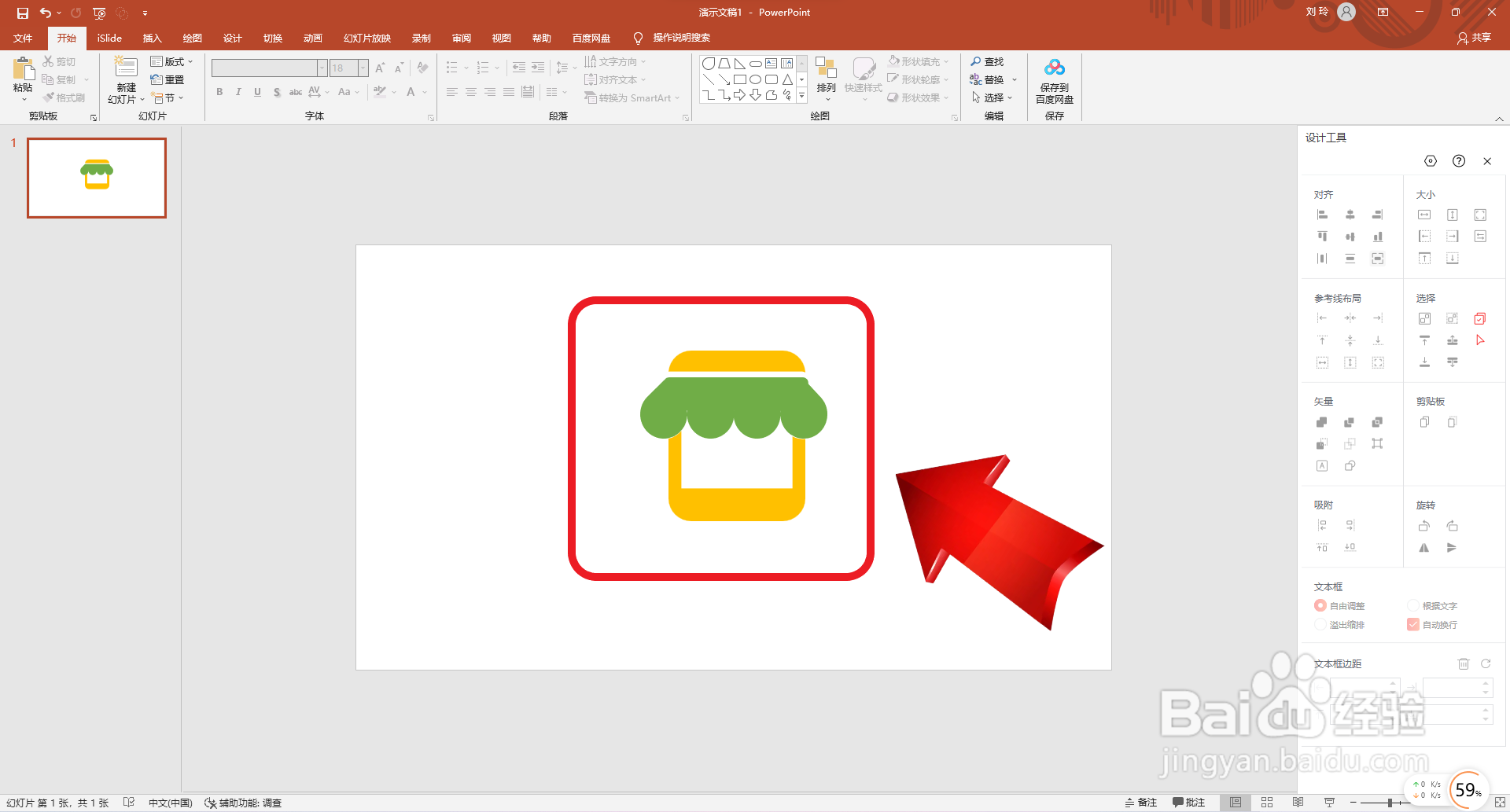1、首先点击打开ppt软件,点击选择“插入”主选项卡,点击选择“形状”设置选项中扣“圆角矩形”。
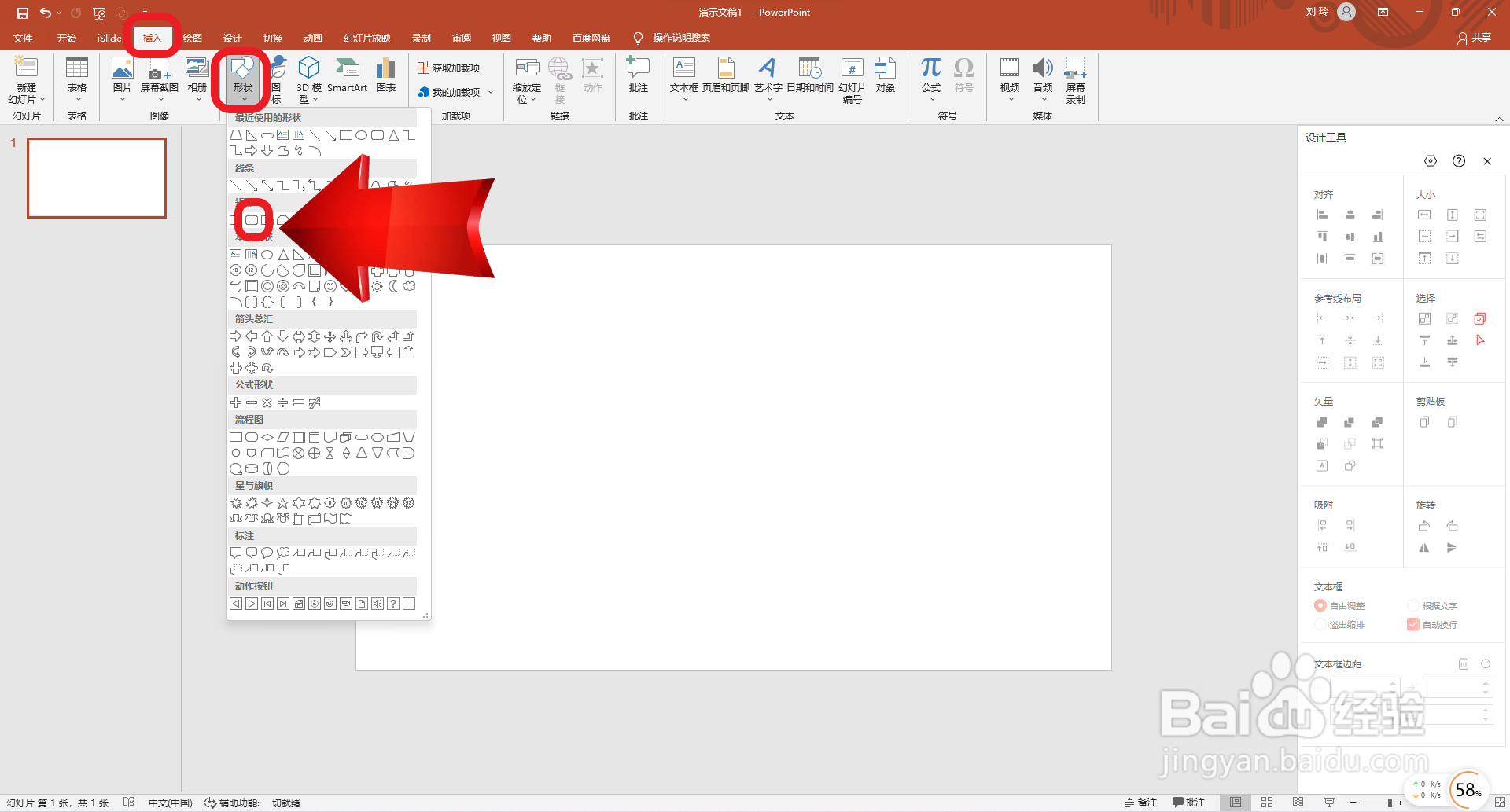
2、然后拖动鼠标绘制一个圆角矩形。
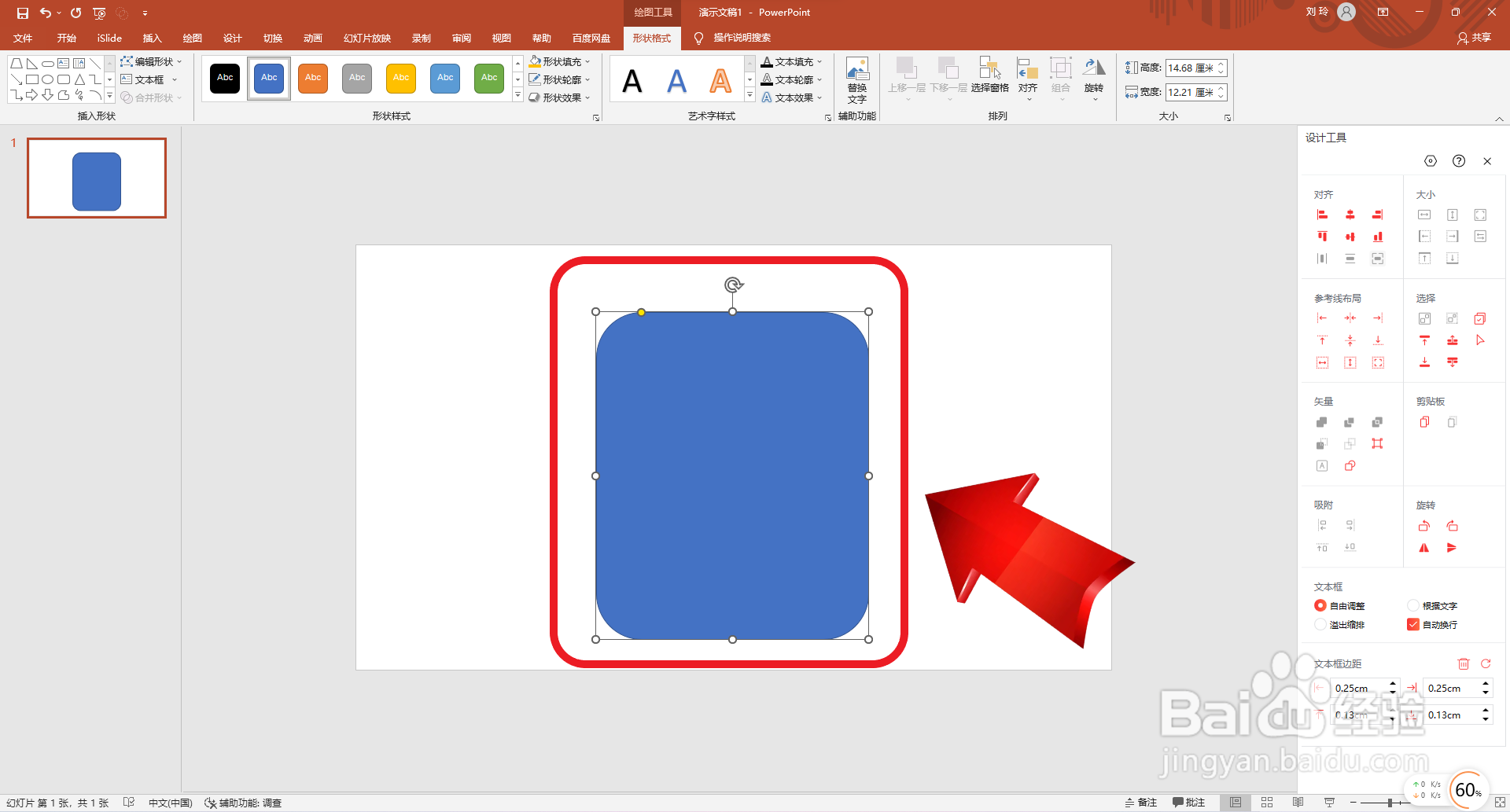
3、接着绘制一个直角矩形,如图所示:
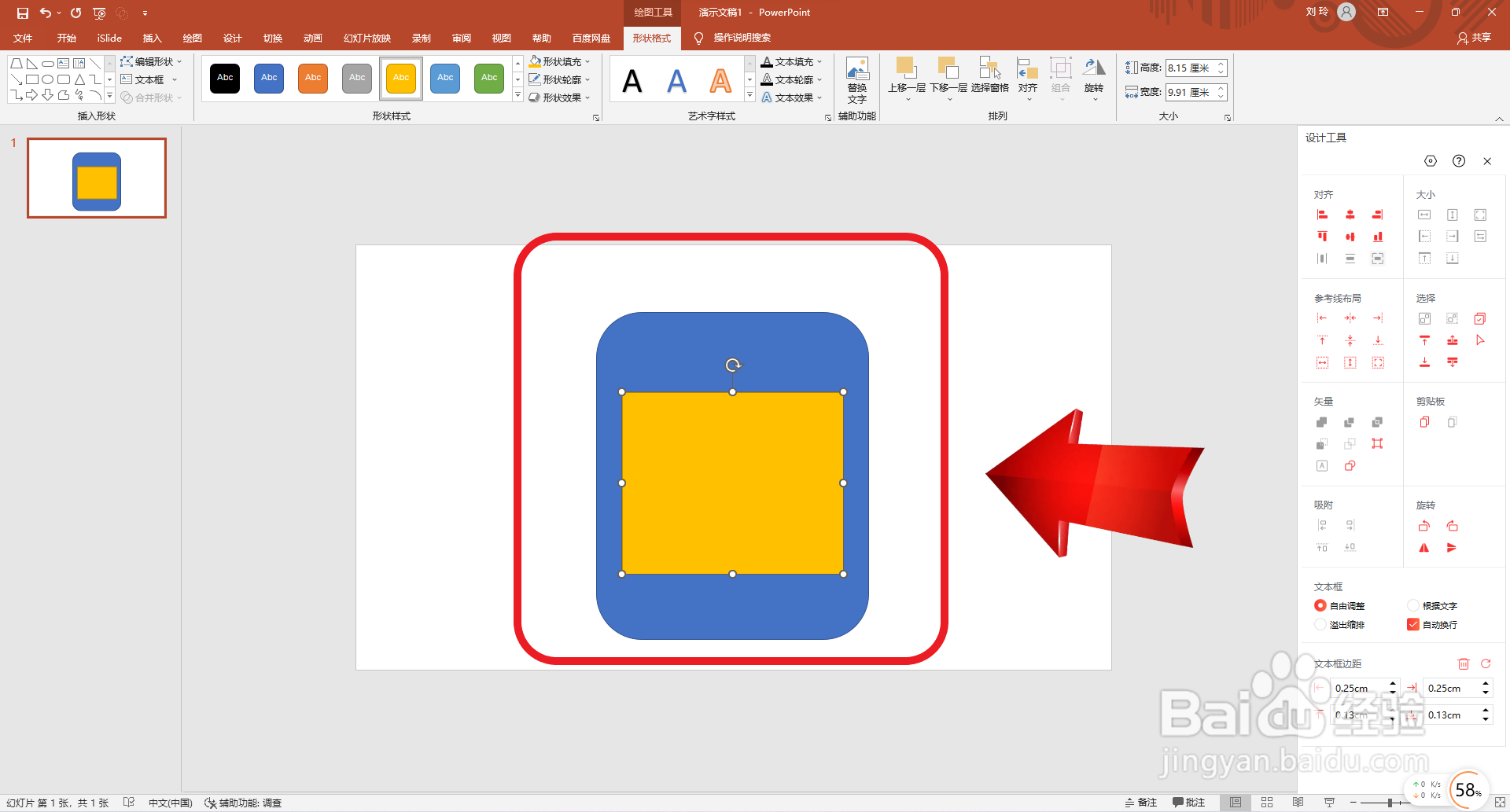
4、再点击插入“形状”设置选项中的“水滴形”。
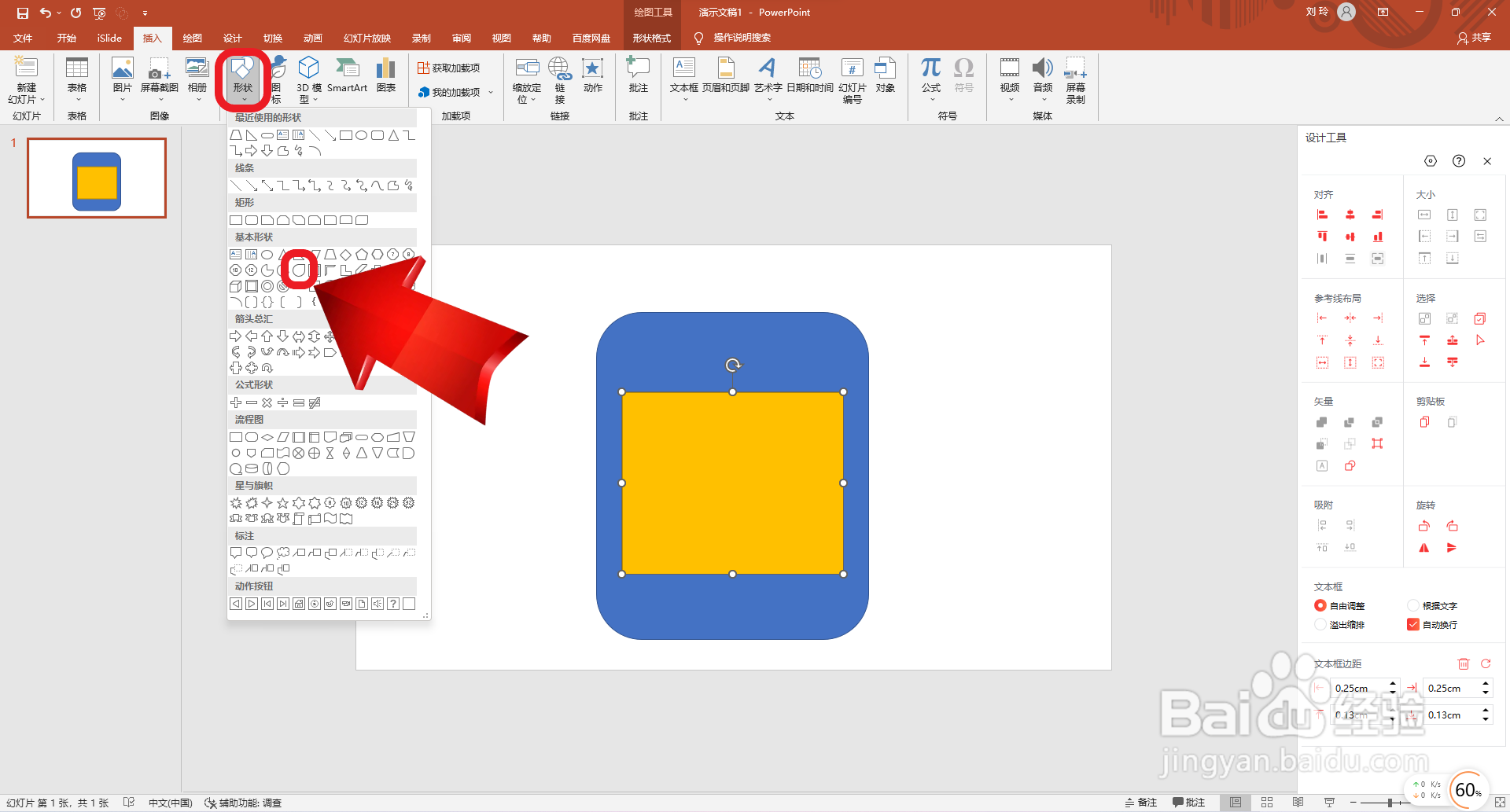
5、接着按ctrl+shift键,拖动鼠标绘制一个水滴形。
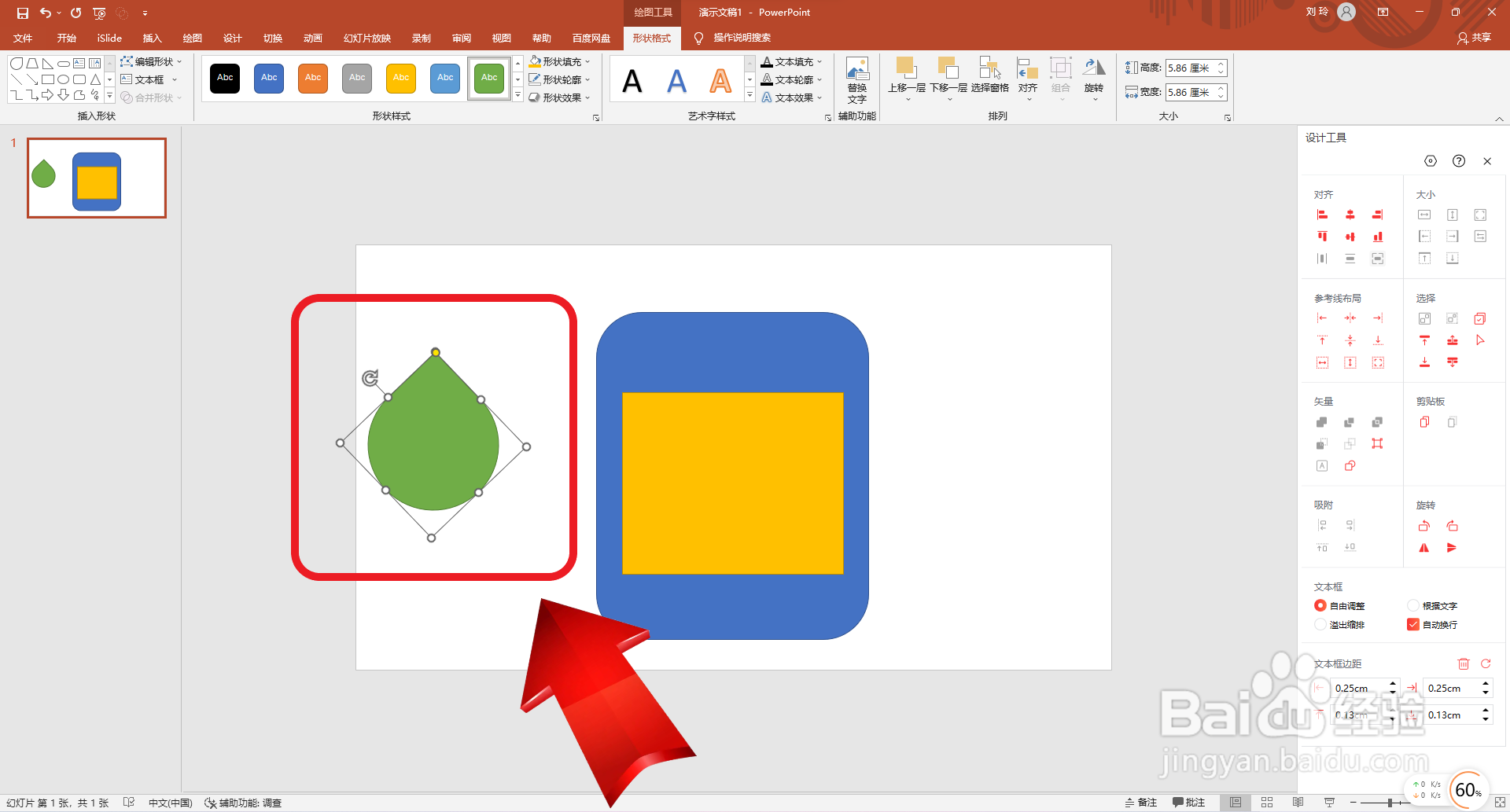
6、然后再复制粘贴图形,排列至如图所示样式。
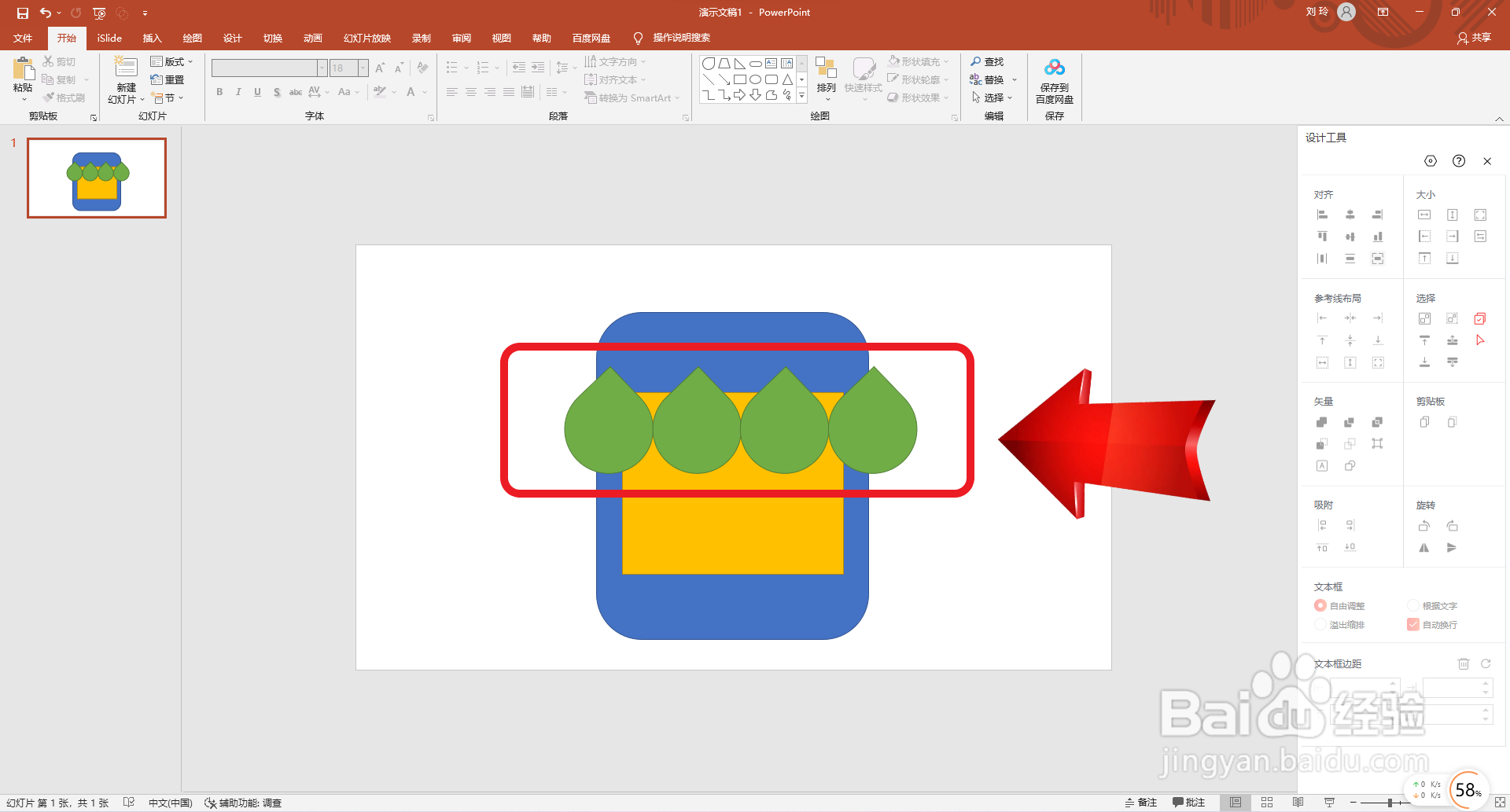
7、接着再绘制一个矩形,并点击选择矩形和水滴形,点击“合并形状”设置选项中的“结合”。
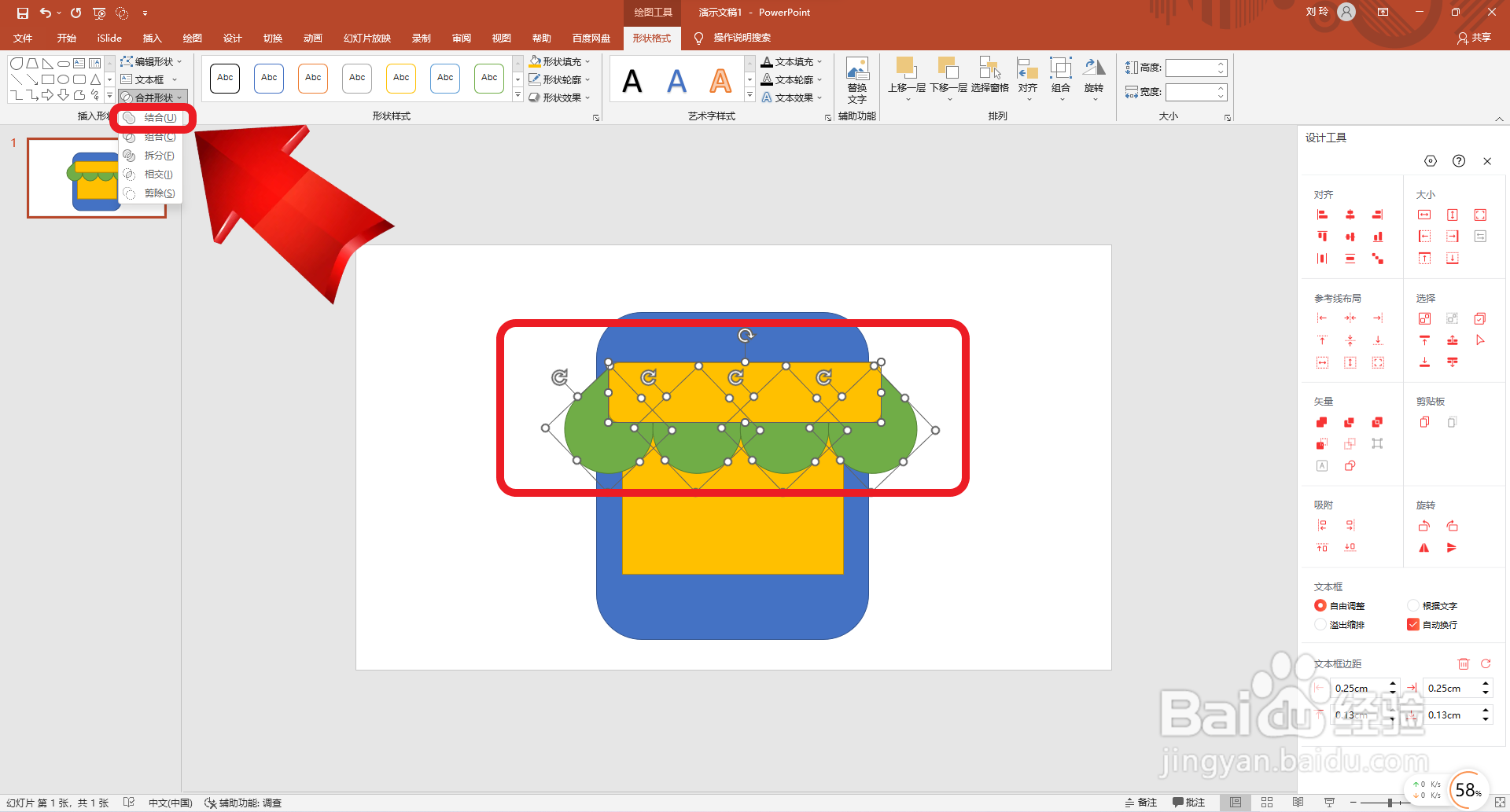
8、然后点击选择全部图形,点击“合并形状”设置选项中的“拆分”。
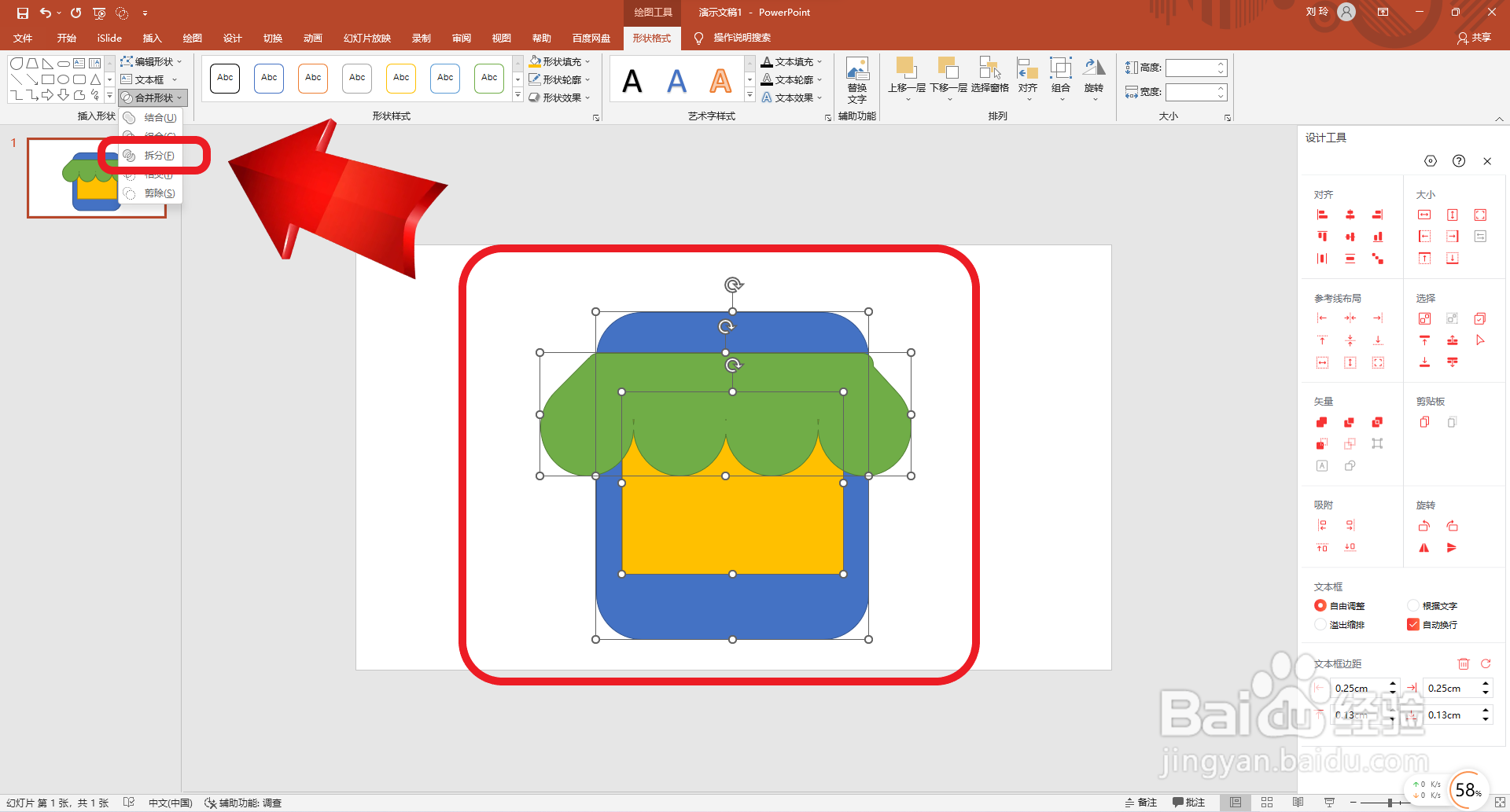
9、最后给图形设置填充颜色,如图所示。这样就画好了。